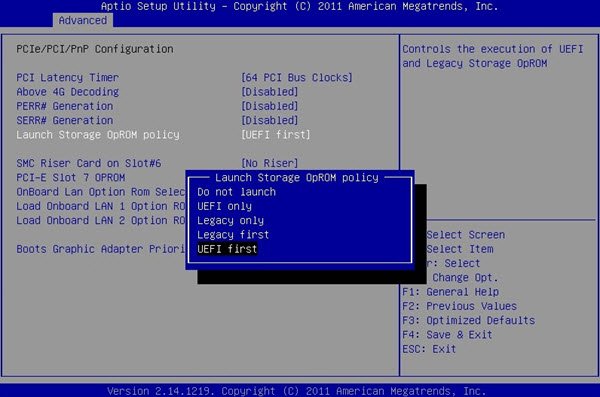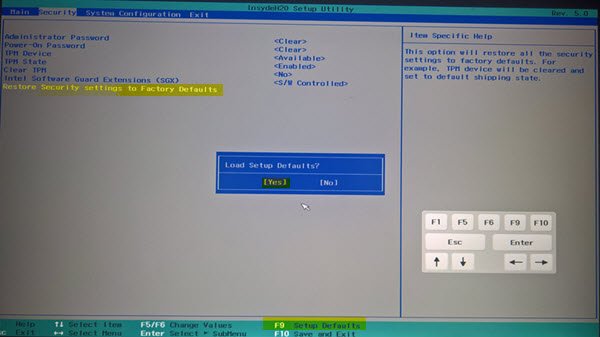固态驱动器 (SSD)(Solid-state drives (SSD))是对传统硬盘驱动器 ( HDD ) 的更快升级。SSD(SSDs)击败HDD(HDDs),不仅在速度上,而且在性能和耐用性上。这篇文章不是关于SSD 有多棒以及为什么要升级。这是关于用户从SSD(SSD)启动时遇到的问题。
启动 PC 时,如果您有多个驱动器,它会要求您选择引导设备。这里的问题是,虽然BIOS看到连接的SSD,但它拒绝从它启动。
BIOS识别SSD,但无法从它启动
如果您的SSD被BIOS找到、检测到并识别,但Windows 10无法启动,您需要执行以下操作来解决问题:
- 在 BIOS 上启用传统引导。
- 重置 BIOS 设置。
当我们将上述操作分解为易于遵循的步骤时,请继续阅读。
1]在BIOS上启用传统启动
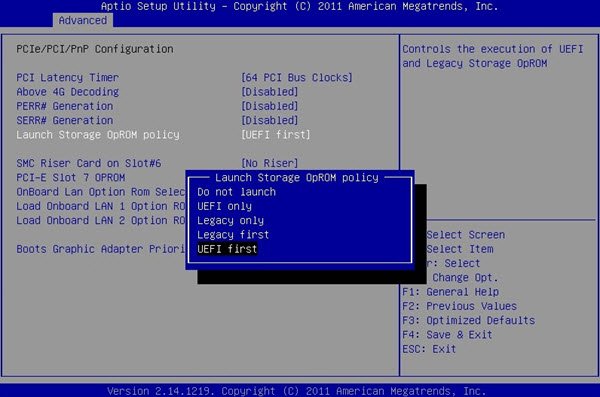
关闭计算机并重新打开。它立即(Immediately)开始启动,反复按 F2 直到出现BIOS 设置实用程序(BIOS Setup Utility)屏幕。在这里,您可以使用左右方向按钮导航到相邻的选项卡。
使用方向按钮转到 引导(Boot)选项卡并向下滚动到 UEFI/BIOS Boot Mode 选项。
点击ENTER键,您将被要求进行选择。
将光标移动到Legacy引导模式,然后按ENTER选择它。
现在,退出BIOS菜单,让您的机器使用 Legacy Boot 继续 Windows 启动。
注:(NOTE: )以上流程在不同厂商的主板上可能略有不同。
2]重置BIOS设置
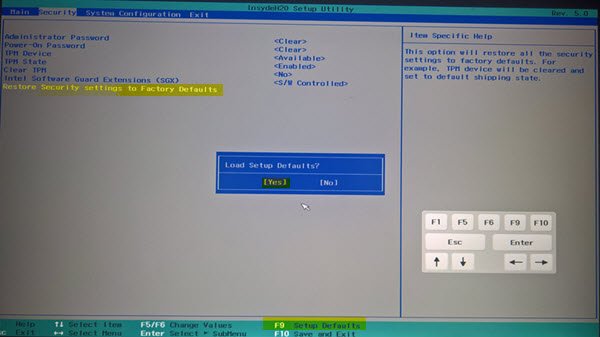
有几种方法可以重置 BIOS,但最安全和最非技术性的方法是从UEFI或BIOS菜单中进行。首先(First),重新启动计算机。
在 PC 启动时按住 SHIFT键,您将进入 高级故障排除选项(Advanced troubleshooting options)屏幕。转到 Troubleshoot > Advanced Options并选择 UEFI 固件设置。(UEFI Firmware Settings.)
最后,继续重启你的机器。启动时,您将进入设置菜单。在这里,寻找重置(reset)按钮。按钮不一定要标记为 reset;制造商可以称之为任何东西。
检查设置区域,例如 配置(configuration)、 设置(settings)、 选项(options)等。在设置页面上,点击按钮加载默认(default)BIOS 选项,并在要求验证条目时单击是。(Yes)
您现在可以离开高级设置(Advanced Settings)和引导选项区域。完成该过程后,您的BIOS设置将恢复其原始值,现在可以从SSD启动。
希望这对您有所帮助。
SSD is in BIOS, but Windows 10 won't boot from it
Solid-state drives (SSD) are a faster upgrade to the traditional hard disk drives (HDD). SSDs beat HDDs, not only in speed but also in performance and durability. This post isn’t about how great SSDs are and why you should upgrade. It’s about an issue users have experienced when booting from your SSD.
On starting up your PC, it will ask you to choose your boot device if you have multiple drives present. The issue here is that although the BIOS sees the connected SSD, it refuses to boot from it.
BIOS recognizes SSD, but won’t boot from it
If your SSD is found, detected & recognized by BIOS but Windows 10 does not boot, here’s what you need to do to fix the problem:
- Enable Legacy boot on the BIOS.
- Reset the BIOS settings.
Do read further as we breakdown the above operations into easy-to-follow steps.
1] Enable Legacy boot on the BIOS
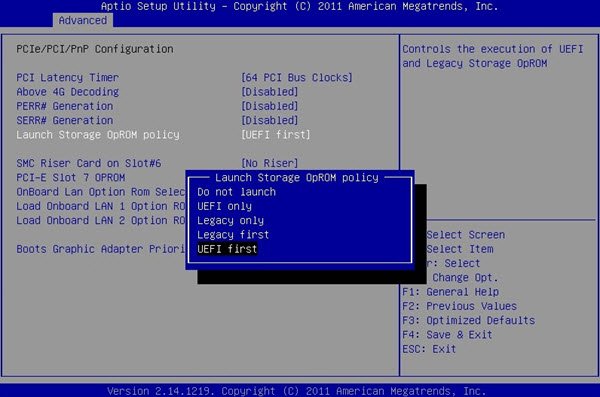
Power off your computer and turn it back on. Immediately it starts to boot, press F2 repeatedly until the BIOS Setup Utility screen shows up. Here, you can navigate to neighboring tabs using the left and right directional buttons.
Go to the Boot tab using the directional button and scroll down to the UEFI/BIOS Boot Mode option.
Hit the ENTER key, and you’ll be asked to make a selection.
Move the cursor to the Legacy boot mode and press ENTER to select it.
Now, exit the BIOS menu and let your machine continue the Windows startup using Legacy Boot.
NOTE: The above process may differ slightly in the motherboards of different manufacturers.
2] Reset the BIOS settings
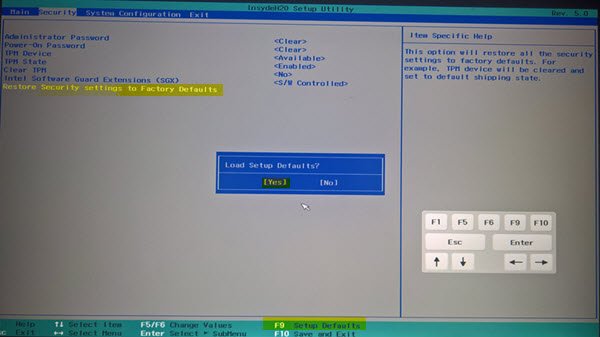
There are several ways to reset the BIOS, but the safest and most non-technical method is by doing it from the UEFI or BIOS menu. First, restart your computer.
Hold down the SHIFT key while the PC boots, and you’ll arrive at the Advanced troubleshooting options screen. Go to Troubleshoot > Advanced Options and select UEFI Firmware Settings.
Finally, continue restarting your machine. On startup, you’ll be taken to a setup menu. Here, look for the reset button. The button doesn’t necessarily have to be labeled reset; the manufacturer can call it anything.
Check settings areas such as configuration, settings, options, etc. On the setting page, hit the button to load the default BIOS options and click on Yes when asked to authenticate the entry.
You can now leave the Advanced Settings and booting options area. On completion of the process, your BIOS settings would return to their original values and can now boot from the SSD.
Hope this helps you.